C車mo restaurar Windows 11 al estado de f芍brica
Si Windows 11 no funciona como debr赤a te contamos c車mo devolverlo al estado de f芍brica y evitar que funcione correctamente.

Muchos ya han probado c車mo funciona Windows 11 en su ordenador y el resultado es bastante satisfactorio. Existen muchas novedades que probar, pero puede que te encuentres con algunas que te gustan y otras que deber芍s aprender a usarlas. Pero puede que en alg迆n momento del uso hayas tenido alg迆n problema grave y te hayas preguntado c車mo restaurar Windows 11 de f芍brica. Te contamos c車mo hacerlo ahora que el sistema est芍 reci谷n lanzado.
Por qu谷 hay que restaurar Windows 11 de f芍brica
Ha pasado muy poco tiempo desde que Windows 11 est芍 en el mercado y las opiniones son de todo tipo. Para algunos es un sistema operativo muy esperado por todas las novedades que trae, pero a otros no les ha hecho tanta gracia tener un nuevo sistema operativo que instalar en su m芍quina. Esto es algo opcional, ya que Windows 10 recibir芍 soporte durante muchos a?os.
Pero hoy tenemos que hablar de uno de esos momentos en los que Windows 11 no funciona y te toca devolverlo al estado de f芍brica. Llegar a este punto no es nada f芍cil, y mucho se tiene que estropear el sistema para solucionarlo de esta manera tan dr芍stica. Un inicio excesivamente lento, errores en el explorador del sistema o simplemente un reinicio constante del ordenador son motivos m芍s que suficientes para restaurar Windows 11 de f芍brica.
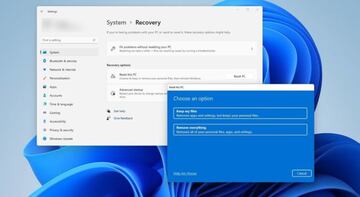
C車mo restaurar Windows 11 de f芍brica
Llegado a este punto en el que no te queda otra que restaurar Windows 11 de f芍brica debes saber que tienes dos opciones para restaurar el sistema operativo que son preservando o no los datos. Esto es importante, ya que el primero har芍 una desinstalaci車n e instalaci車n r芍pida del sistema operativo sin comprometer a los datos de este. El segundo es m芍s agresivo y no te guardar芍 ning迆n dato en el ordenador.
Sea como sea el tipo de instalaci車n que tienes que pasar por los siguientes puntos si quieres poner el procedimiento en marcha:
- Entra en Configuraci車n
- Sistema
- Recuperaci車n
- Restaurar
Desde este punto debes tener en cuenta que puedes elegir entre los dos caminos que te cont芍bamos antes. Aparecer芍 una ventana de color azul que te dar芍 las dos opciones, as赤 que depende de ti elegir la que prefieras. Desde nuestra recomendaci車n, intenta que la instalaci車n no se lleve tus datos por medio, aunque si el problema persiste no te quedar芍 otra opci車n que hacer una copia de seguridad y seleccionar la opci車n de borrarlo todo. Lo bueno que tiene la segunda opci車n es que el sistema operativo se instalar芍 en limpio, por lo que no tendr芍s ning迆n problema, o eso esperamos, al reinstalar Windows 11 de f芍brica.


